Dijeljenje vašeg Google Play aplikacije i mediji s vašom obitelji nikada nisu bili lakši zahvaljujući Obiteljskoj biblioteci Google Play. Omogućuje vam povezivanje do pet članova vaše obitelji sa zajedničkom bibliotekom sadržaja, uključujući a zajednička obiteljska kreditna kartica, tako da svi mogu dijeliti svoje omiljene filmove, TV emisije, glazbu, knjige i aplikacije.
Iako je ovo dizajnirano za obitelji, trebali biste moći stvoriti i zajedničku biblioteku sadržaja između svoje grupe najboljih prijatelji, tako da svi možete ostati u toku sa svojim omiljenim filmovima i TV emisijama i igrati onu novu cool igru koju je vaš prijatelj već imao buncajući okolo.
Postavljanje obiteljske biblioteke Google Play jednostavan je postupak, samo trebate osigurati upotrebu osobnog gmail računa. Google računi za tvrtke ne mogu se koristiti za stvaranje Obiteljske zbirke Google Play.
Verizon nudi Pixel 4a za samo 10 USD mjesečno na novim Neograničenim linijama
- Kako se prijaviti i započeti s radom na Google Play Family Library
- Kako prihvatiti pozivnicu za obiteljsku biblioteku Google Play
- Kako pristupiti sadržaju iz obiteljske zbirke Google Play
Kako se prijaviti i započeti s radom na Google Play Family Library
- Pokrenite Trgovinu Google Play s početnog zaslona ili ladice aplikacija
- Dodirnite Ikona izbornika. Nalazi se na lijevoj strani trake za pretraživanje.
-
Dodirnite Račun.

Dodirnite Obitelj.
- Dodirnite Prijavite se za Obiteljsku knjižnicu.
-
Dodirnite Prijavite se.

Dodirnite Nastaviti postaviti se kao upravitelja obitelji.
- Dodirnite Nastaviti. Time prihvaćate uvjete pružanja usluge Google Play i Googleova pravila o privatnosti.
-
Dodirnite Postaviti za postavljanje obiteljskog načina plaćanja.
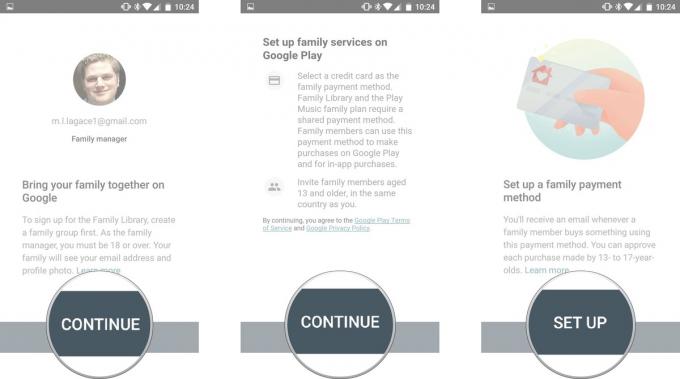
Potvrdite da je odabrana vaša željena kreditna kartica i dodirnite Prihvatiti. (Napomena urednika: Google Play neće vam dopustiti da napravite snimku zaslona na zaslonima povezanim s kreditnim karticama)
- Dodirnite Nastaviti da biste počeli dodavati stvari u svoju Obiteljsku zbirku.
-
Odlučite želite li sada dodati sve kupnje koje ispunjavaju uvjete ili ih dodati pojedinačno kasnije, a zatim dodirnite Nastaviti.

Dodirnite Nastaviti da pozovete članove obitelji u svoju grupu. Moraju imati 13 godina ili više s osobnim Google računom da bi se pridružili. Možete i dodirnuti Preskočiti i naknadno dodajte obitelj.
- Od vas će se tražiti provjerite CVC za kreditnu karticu unijeli ste u korak 10. Unesite troznamenkasti kod koji se nalazi na poleđini vaše kreditne kartice, a zatim dodirnite Potvrdite.
-
Vrijeme je da počnete slati pozivnice! Prijeđite prstom do pomičite se kroz svoje kontakte i pronađite obitelj (ili prijatelje) koje želite dodati u svoju grupu za dijeljenje. Ili dodirnite Dodajte primatelje na vrhu za pretraživanje ili ručni unos Gmail adrese.
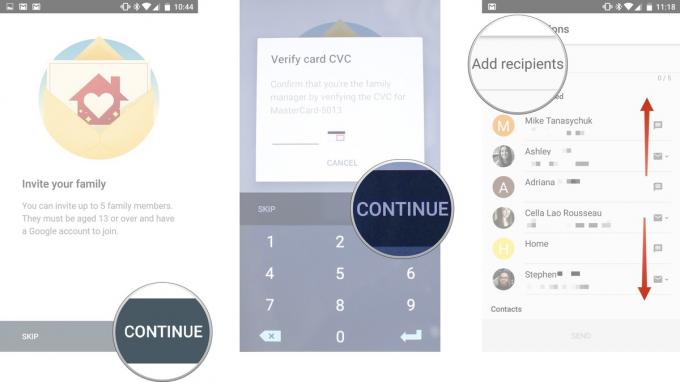
Dodirnite Poslati nakon što budete spremni poslati pozivnice.
-
Dodirnite Shvatila sam da biste dovršili postupak postavljanja.
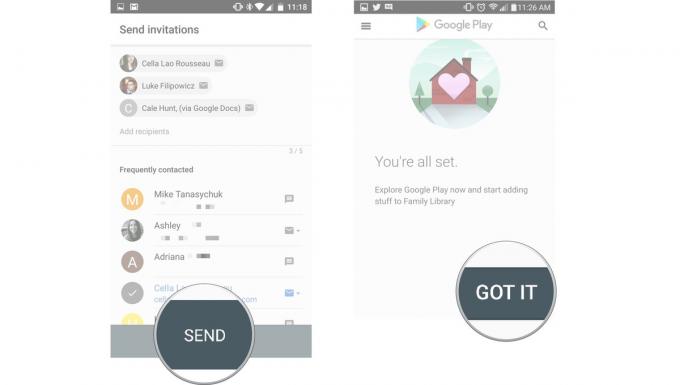
Spremni ste! Jednom kada članovi obitelji (ili prijatelji) prihvatite njihove pozivnice, moći ćete uživati u zajedničkom sadržaju na Google Playu.
Kako prihvatiti pozivnicu za obiteljsku biblioteku Google Play
Ako ste pozvani da se pridružite obiteljskoj grupi Google Playa, primit ćete pozivnicu e-poštom. Počet ćemo s prihvaćanjem pozivnice putem e-pošte na vašem telefonu.
- Pokrenite Aplikacija Gmail s početnog zaslona ili ladice aplikacija
- U e-poruci s pozivnicom taknite Prihvatite pozivnicu. Ovo će pokrenuti Chrome.
-
Dodirnite Započnite.

Unesite lozinku računa i dodirnite Prijaviti se za prijavu na svoj Google račun. Ovo će pokrenuti trgovinu Google Play.
- Dodirnite Koristite račun da biste potvrdili da se ovim računom želite pridružiti Obiteljskoj grupi.
-
Dodirnite Pridružiti. Ovo također prihvaća uvjete pružanja usluge Google Play i Googleova pravila o privatnosti.
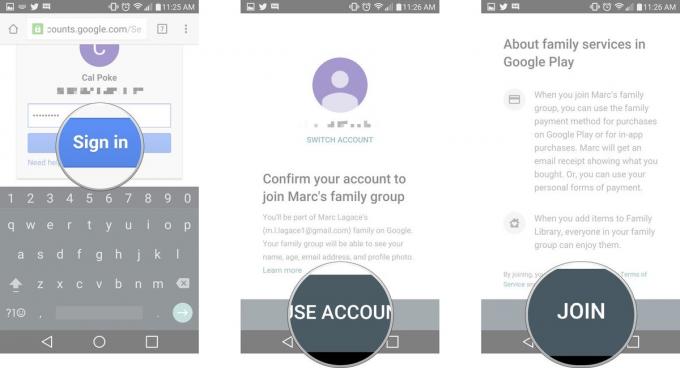
Dodirnite Nastaviti za dodavanje prethodno kupljenih predmeta u vašu obiteljsku knjižnicu.
- Odlučite želite li sada dodati sve kupnje koje ispunjavaju uvjete ili ih dodati pojedinačno kasnije, a zatim dodirnite Nastaviti.
-
Dodirnite Shvatila sam.
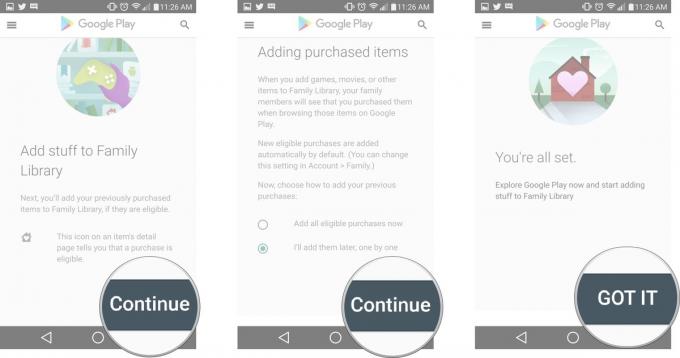
Sada ste postavljeni za obiteljsku zbirku Google Play. Zatim ćemo vam pokazati kako provjeriti dostupni dijeljeni sadržaj.
Kako pristupiti sadržaju iz obiteljske zbirke Google Play
Nakon što postavite obiteljsku biblioteku Google Play i svi se pridruže i dodaju svoju osobnu sadržaja u dijeljenu mapu, lako je pristupiti i instalirati ih izravno iz trgovine Google Play na vašem telefon. U ovom ćemo primjeru pristupiti zajedničkim aplikacijama i igrama.
- Pokrenite trgovinu Google Play s početnog zaslona ili ladice aplikacija
- Dodirnite Ikona izbornika. Nalazi se na lijevoj strani trake za pretraživanje.
-
Dodirnite Moje aplikacije i igre.
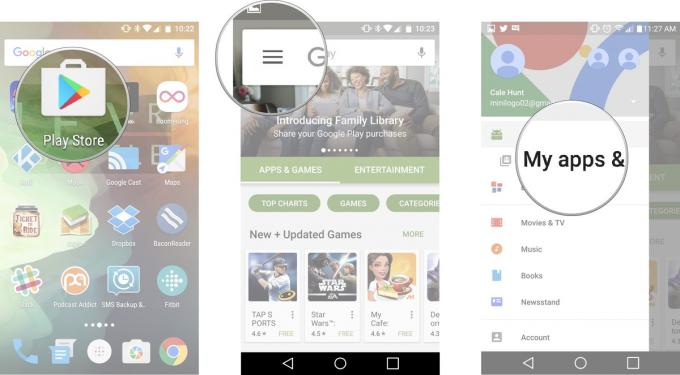
Dodirnite Obiteljska knjižnica tab.
-
Vidjet ćete popis aplikacija i igara dostupnih cijeloj vašoj obiteljskoj grupi.
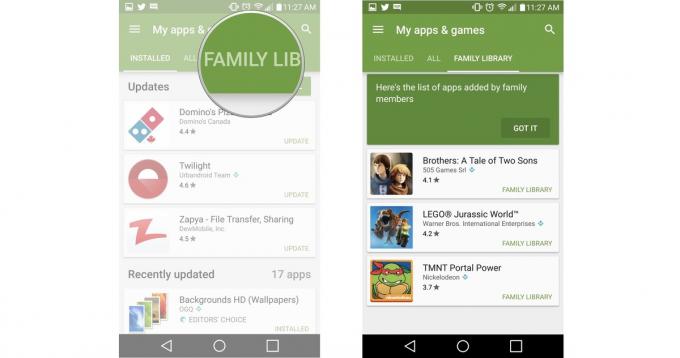
Od tada je jednostavno poput tapkanja aplikacija koje želite i prolaska kroz standardni postupak instalacije.

Ovo su najbolje bežične slušalice koje možete kupiti po svakoj cijeni!
Najbolje bežične slušalice su udobne, zvuče sjajno, ne koštaju previše i lako se stave u džep.

Sve što trebate znati o PS5: Datum izlaska, cijena i još mnogo toga.
Sony je službeno potvrdio da radi na PlayStationu 5. Evo svega što o tome zasad znamo.

Nokia lansira dva nova proračunska Android One telefona ispod 200 dolara.
Nokia 2.4 i Nokia 3.4 najnoviji su dodaci proračunskoj liniji pametnih telefona tvrtke HMD Global. Budući da su oba Android One uređaja, zajamčeno će primati dva glavna ažuriranja OS-a i redovita sigurnosna ažuriranja do tri godine.

Ovo su najbolji bendovi za Fitbit Sense i Versa 3.
Zajedno s izdanjem Fitbit Sense i Versa 3, tvrtka je također predstavila nove beskonačne bendove. Odabrali smo najbolje kako bismo vam olakšali posao.
